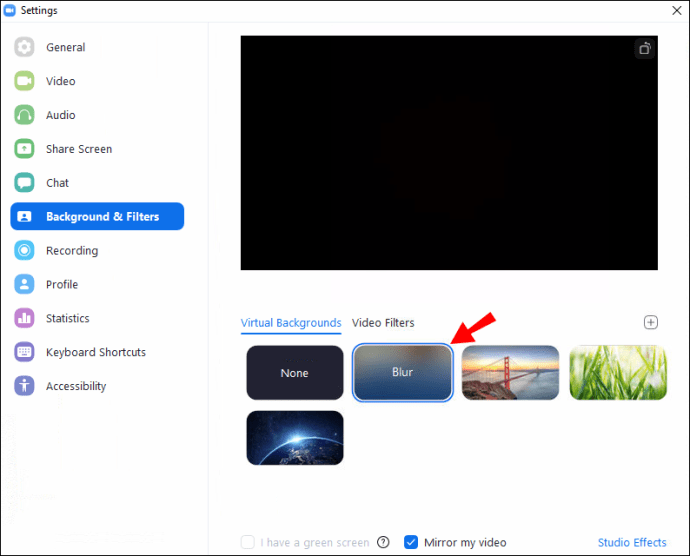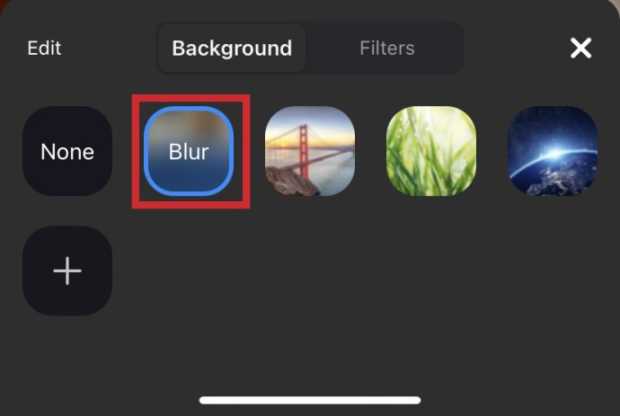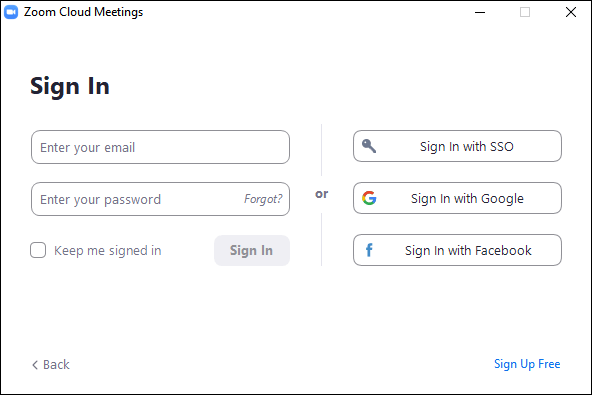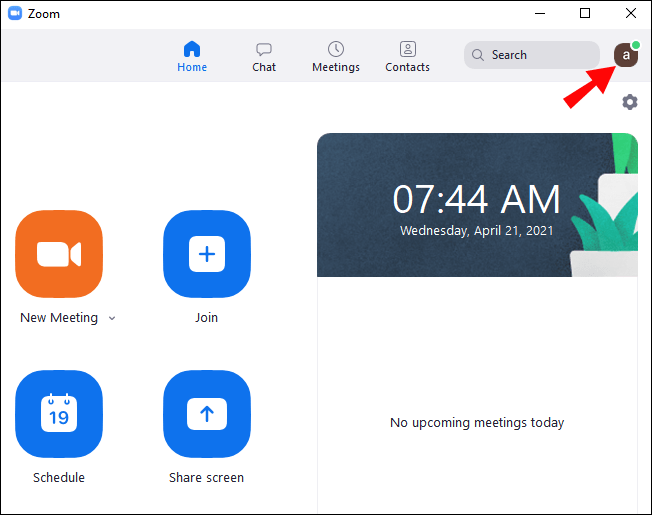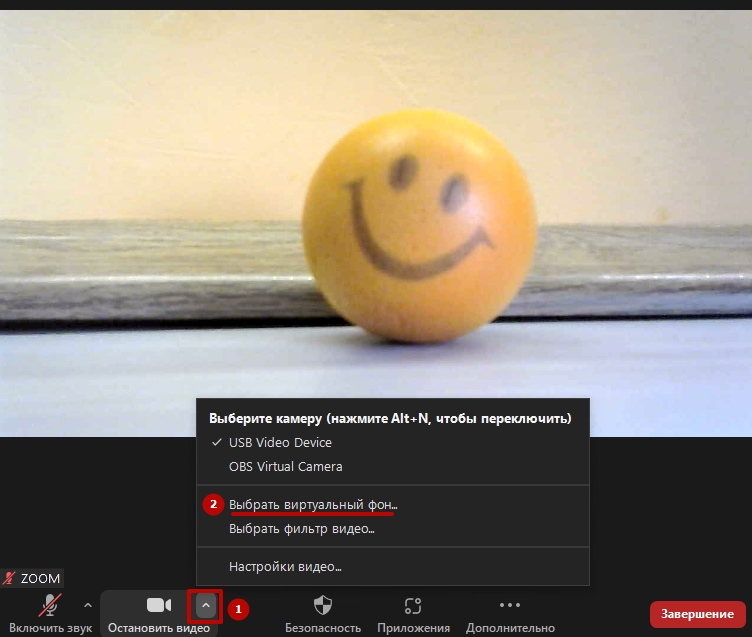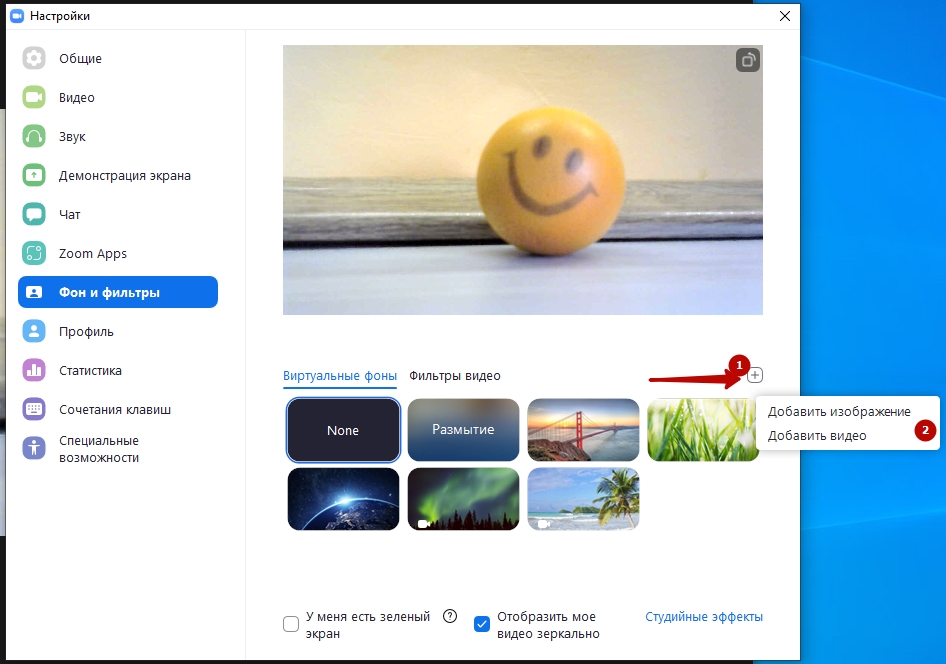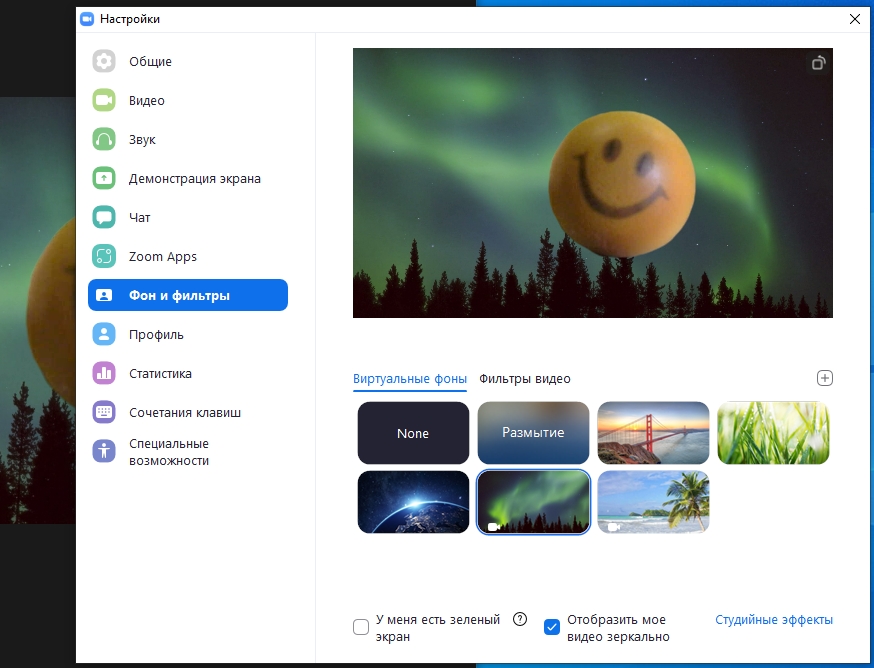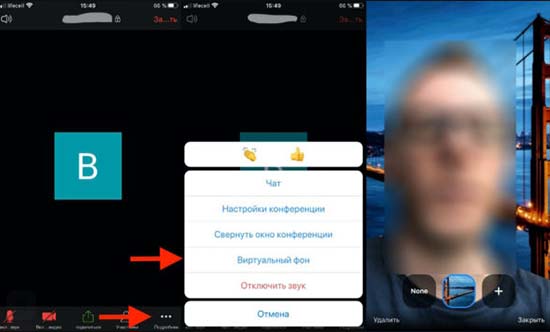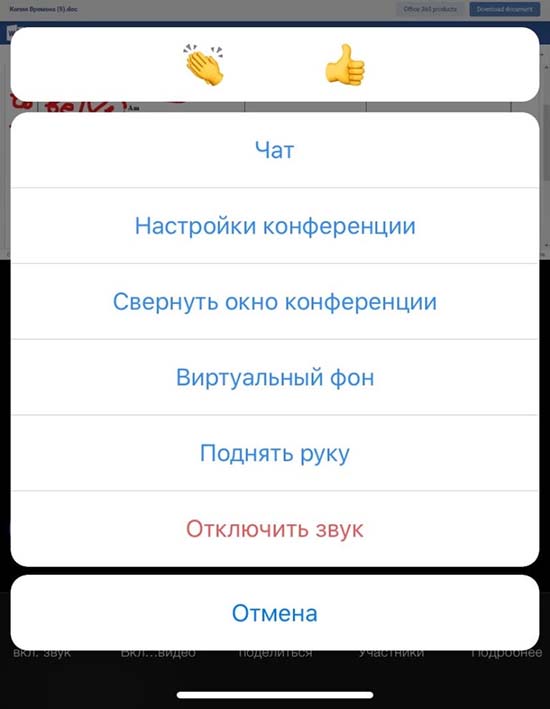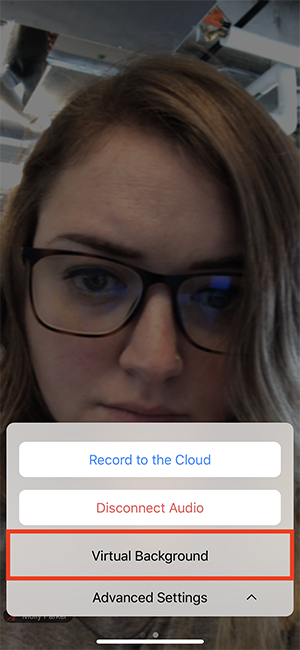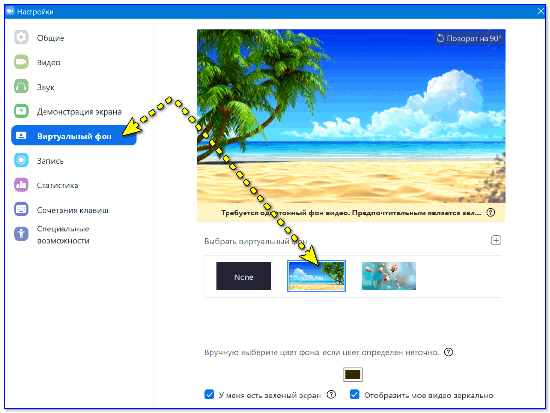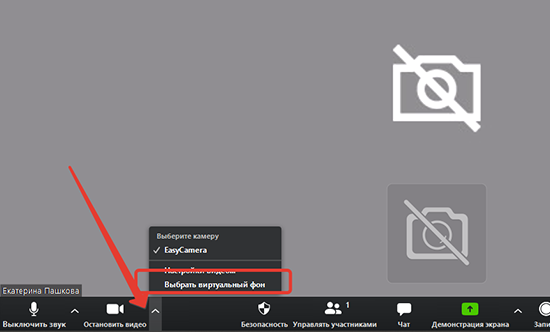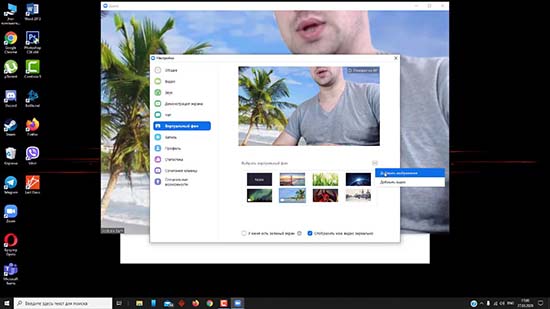Как в зуме сделать размытый задний фон
Как в зуме сделать размытый задний фон
Как размыть фон в Zoom
Zoom позволяет вам изменить фон вашего видеовызова на изображение по вашему выбору. Возможность применять виртуальный фон не только дает вам свежий способ представить себя на встрече, но также добавляет ощущение конфиденциальности всему тому, что вас окружает.
Помимо возможности изменять фоновое изображение, инструменты удаленной совместной работы также начали включать опцию размытия фона. Но можно ли использовать размытие фона в Zoom? Вот о чем этот пост.
Позволяет ли Zoom размыть фон?
Нет. Хотя вы можете применить любое количество виртуальных фонов к Zoom, популярное решение для видеоконференцсвязи еще не поддерживает возможность размытия фона на собрании.
Напротив, у Microsoft Teams и Skype уже есть средства для размытия фона вашего видеопотока, а Google планирует в ближайшем будущем развернуть его в своей службе Meet.
Как мгновенно сделать эффект размытия фона на Zoom
Если вы хотите, чтобы другие участники не видели комнату, в которой вы находитесь, но не хотите полностью менять ее, вы можете это сделать. Хотя Zoom изначально не имеет опции размытия фона, он позволяет легко менять фон.
Вы можете добиться эффекта, аналогичного эффекту размытого фона, путем захвата фона, ручного размытия этого изображения и последующего применения его в качестве виртуального фона.
Вот что вы можете сделать:
Шаг 1: Сделайте снимок своего пустого фона или изображения, которое обычно видно другим, когда вы находитесь на собрании. Вы можете кликнуть изображение с помощью встроенной веб-камеры вашего ПК или смартфона, но убедитесь, что оно находится в том же месте, что и ваша веб-камера.
Также убедитесь, что вы установили эти отметки:
Шаг 2: Перейти к Инструмент редактирования Kapwing и создайте аккаунт бесплатно.
Шаг 3: После входа в систему нажмите «Новый проект», а затем выберите «Начать с Studio».
Шаг 4: На следующей странице нажмите «Начать с пустого холста».
Шаг 5: Теперь вам нужно загрузить картинку, по которой вы кликнули ранее. Вы можете сделать это, нажав «Загрузить» в левом верхнем углу и перетащив изображение, которое вы кликнули на шаге 1.
Шаг 6: После того, как ваше изображение загружено на холст, нажмите кнопку «Настроить» в правой части экрана.
Шаг 7: Теперь вы можете приступить к размытию изображения так, как хотите. Для этого вы можете провести настройку «Размытие» внизу и настроить эффект размытия так, как вы хотите. Предварительный просмотр размытого изображения будет показан в левой части экрана.
Для достижения наилучших результатов мы рекомендуем оставить параметр «Размытие» на «2». После завершения настройки нажмите кнопку «Готово» в правом нижнем углу.
Шаг 8: Чтобы сохранить отредактированное изображение, нажмите кнопку «Опубликовать» в правом верхнем углу, а затем нажмите «Загрузить».
Шаг 9: Теперь вы можете применить отредактированное изображение в качестве виртуального фона внутри Zoom. Для этого откройте клиент Zoom, щелкните изображение своего профиля в правом верхнем углу и перейдите в «Настройки»> «Виртуальные фоны». Вы следуете руководству по ссылке ниже, чтобы добавить размытое изображение на свой виртуальный фон Zoom.
Другие варианты размытия фона при Zoom:
Если вы не удовлетворены результатами из приведенного выше руководства, вы можете проверить приведенные ниже методы, чтобы применить эффект размытия фона в Zoom.
Эффект виртуального фона с использованием ManyCam
ManyCam предлагает вам заменить фон во время видеозвонка с помощью функции Chroma Key. После установки ManyCam на свой компьютер откройте вкладку «Хромакей» и установите переключатель рядом с «Виртуальный фон». После включения функции виртуального фона выберите параметр «Размытие».
Светящийся в темноте объектив на Snap Camera
Snap Camera — удобная утилита, которая дает вам больше возможностей, если вам нужен другой фон. Этот инструмент, разработанный Snapchat, можно установить как виртуальную камеру для использования с любой платформой для видеосвязи, включая Zoom, Hangouts, Skype и т. д.
Snap-камера предлагает вам разные взгляды с использованием линз, и один из таких объективов, который она предлагает, — это линза Glow In The Dark.
Хотя линза выделяет ваше лицо зеленым цветом, он обеспечивает максимально чистый вид за счет смягчения фона, особенно когда ваше окружение ветхое.
Используйте фоны со всего Интернета в качестве фона
Хотя у Zoom нет встроенной функции, позволяющей вам синий фон, компания предлагает вам загрузить и установить любое изображение в Интернете для использования в качестве фона для всех видеозвонков.
Вы можете скачать изображения без лицензионных отчислений с любого из этих сайтов: Pexels, Unsplash, Pixabay не платя ни копейки и даже категорически ищите нужные изображения.
Например, вы можете искать фоны, набрав «офис» или «работа из дома», и вы сможете найти и загрузить множество изображений. Таким образом, вы можете время от времени менять фон и придавать освежающий вид своим видеозвонкам.
В дополнение к этому вы также можете размыть загруженный фон, используя метод, который мы упомянули выше.
И Microsoft Teams, и Skype предлагают возможность размытия фона во время видеозвонка. Вы можете использовать расширение к размытие фон Google Meet, но у него еще нет официальной функции.
Как размыть фон в Zoom Meeting
Во время пандемии вы можете посещать занятия или деловые встречи в Zoom, сидя дома. Теперь во время видеоконференции вы можете не захотеть, чтобы другие видели ваш фон, будь то из-за беспорядка в комнате или по другим причинам конфиденциальности. В этой статье мы расскажем, как быстро и легко Размытие фона вашего видео на встрече Zoom.
Связанные | Как использовать лицевые эффекты 3D AR при увеличении
Размытие фона видео во время видеовызова Zoom
До сих пор люди заменяли свой фон виртуальным фоном в Zoom всякий раз, когда хотели скрыть то, что было за ними. Однако не всем нравились виртуальные фоны, поскольку они обычно плохо работают без зеленого экрана или постоянного освещения.
Даже опоздав на вечеринку, Zoom наконец-то представил функцию размытия фона с последнее обновление 5.5.0, выпущена 1 февраля 2021 г. С помощью этой новой функции вы можете быстро заглушить все, кроме себя, во время встречи, чтобы не отвлекаться от разговоров.
Вот как вы можете размыть фон вашего Zoom-видео перед присоединением к собранию или во время видеоконференции, которая уже выполняется на вашем компьютере. Но прежде чем начать, обязательно обновите свой клиент Zoom к новой версии, если еще не.
Перед присоединением к встрече
Zoom теперь размывает фон, и то же самое будет отражаться в реальном времени в окне предварительного просмотра. Теперь вы можете закрыть настройки и присоединиться к встрече с эффектом размытого фона.
Во время встречи
Эффект размытия фона будет автоматически применен к вашему видео во время встречи. Если вам не нравится эффект размытия, вы можете вернуться к исходному видео или заменить фон изображением или видео в том же меню «Фон и фильтры» в настройках масштабирования.
Примечание. Для использования функции размытия зеленый экран не нужен. Фактически, Zoom отключает параметр «У меня зеленый экран», когда вы выбираете параметр «Размытие».
Другой способ размыть фон масштабирования
Если вы по какой-то причине не хотите обновлять клиент Zoom, вы можете использовать другой подход, чтобы размыть фон во время видеозвонка Zoom.
Здесь мы собираемся использовать функцию виртуального фона Zoom, чтобы заменить фон уже размытым изображением. Это создаст впечатление, что вы размыли фон, в то время как на самом деле размыли изображение. Это включает в себя трехэтапный процесс, как показано ниже.
1. Сделайте снимок своего фона.
Убедитесь, что фотография сделана при хорошем освещении. Кроме того, это должен быть реальный контекст, в котором вы будете присутствовать на встрече.
2. Добавьте размытие к фоновой фотографии.
Теперь добавьте эффект размытия к сделанной фоновой фотографии. Сделай это:
3. Загрузите размытый фон в Zoom.
Пришло время загрузить размытое фоновое изображение в Zoom, используя опцию виртуального фона.
Если у вас зеленый экран, выберите «У меня зеленый экран», чтобы сделать его более согласованным. Также убедитесь, что у вас есть подходящее освещение для правильной работы функции. Этот метод довольно утомителен, поэтому рекомендуется обновить Zoom до последней версии и использовать встроенную функцию размытия фона.
Это было краткое руководство о том, как вы можете размыть фон на собрании Zoom, будь то перед присоединением к собранию или во время текущей конференции. Попробуйте эту функцию и поделитесь своим опытом в комментариях ниже. Следите за новостями, чтобы получить больше советов и рекомендаций.
Как размыть фон в Zoom
Поскольку мир, наконец, переключает передачи и переходит в автономный режим, многие из нас хотели бы удалить приложения для видеоконференций со своих рабочих устройств. Но использование этих приложений и онлайн-встреч в целом не показывает признаков замедления. Zoom стал бесспорным победителем в эпоху работы на дому. Это можно объяснить широким спектром функций, предоставляемых сервисом. Одним из них является возможность скрыть свое окружение с помощью пользовательского изображения или видео из Интернета или существующей библиотеки Zoom. У пользователей также есть возможность просто размыть фон. Размытие фона удобно, когда вам нужно скрыть беспорядочный фон или вы беспокоитесь о своей конфиденциальности. Эта функция оказалась спасением для многих профессионалов. В этой статье мы объясним, как размыть фон в Zoom Windows 10, а также некоторые другие предложения.
Как размыть фон в Zoom в Windows 10
Функция виртуального фона некоторое время была частью Zoom, но опция размытия фона была представлена совсем недавно в версии 5.5.0. Эта функция поддерживается не во всех системах, так как требует высокой вычислительной мощности. Следует отметить, что вам не нужен зеленый экран, чтобы использовать параметр размытия.
Согласно официальные системные требования 64-разрядные версии Windows 7, 8 и 10, работающие на любом из процессоров, указанных ниже, поддерживают функцию размытия фона.
Примечание. Все вышеперечисленные процессоры Intel должны иметь 2 ядра или более.
Процедура размытия фона на собрании Zoom в Windows 10 довольно проста и одинакова для разных операционных систем Windows и macOS. Шаги для того же следующие:
1. Начните с открытия клиентского приложения Zoom на своем ПК. Если у вас нет ярлыка на рабочем столе, нажмите клавишу Windows + S, чтобы активировать панель поиска, и введите Zoom. Нажмите Открыть в результатах поиска.
2. Нажмите на значок настроек прямо под изображением вашей учетной записи.
3. В меню слева нажмите «Фон и фильтры», затем выберите параметр «Размытие» в разделе «Виртуальный фон».
Примечание. Пользователи, впервые использующие виртуальный фон, получат всплывающее окно с запросом разрешения на загрузку пакета виртуального интеллектуального фона? Нажмите кнопку «Загрузить», чтобы продолжить.
Теперь у вас должен быть размытый фон. Проверьте окно предварительного просмотра вверху, чтобы увидеть, как размытый фон будет выглядеть во время совещаний.
4. Вы также можете размыть фон в Zoom во время встречи. Нажмите на направленную вверх стрелку рядом с кнопкой «Остановить видео» и выберите «Выбрать виртуальный фон».
5. После этого появится окно «Фон и фильтры», как показано в третьем пункте. Выберите «Размытие», и ваш фон будет размыт в реальном времени.
Примечание. Если вы не можете найти параметр «Размытие» в списке виртуальных фонов, убедитесь, что приложение Zoom на вашем ПК обновлено. Как упоминалось ранее, опция «Размытие фона» доступна в версии 5.5.0 и более поздних версиях.
6. Чтобы обновить клиент Zoom, щелкните изображение своей учетной записи и выберите Проверить наличие обновлений.
7. Если доступно обновление, появится всплывающее окно, содержащее примечания к выпуску, т. е. новые функции, решенные проблемы и т. д. > Нажмите кнопку «Обновить», чтобы завершить процесс.
8. Если вы уже используете последнюю версию, вы получите всплывающее сообщение, как показано ниже.
Совет для профессионалов: создайте размытое изображение вручную
Если ваша система не соответствует аппаратным требованиям для функции размытия фона, расслабьтесь, у нас есть еще один вариант для вас. Трюк также можно использовать, если вы не можете обновить приложение до последней версии. Мы вручную создадим размытое изображение фона вашей встречи с помощью веб-сайта для редактирования фотографий и установим его в качестве виртуального фона. Выполните следующие действия, чтобы размыть фон в Zoom Windows 10 без обновления.
1. Сначала щелкните изображение фона вашего общего собрания с помощью мобильного телефона или веб-камеры. Если вы щелкаете изображение с помощью телефона, поместите его рядом с веб-камерой, а затем нажмите кнопку «Захват».
Примечание. Приложение «Фотографии» в Windows 10 также можно использовать для размытия изображения.
3. Нажмите на опцию «Открыть» в верхней средней части веб-страницы и выберите «Компьютер» (Ctrl + O). Выберите фоновое изображение, которое вы щелкнули на первом шаге.
4. Щелкните значок «Редактировать» на левой панели.
5. В меню «Правка» в разделе «Размытие и сглаживание» > нажмите «Размытие».
6. Используйте ползунок Blur Amount, чтобы отрегулировать степень размытия, и нажмите «Применить», когда вы будете удовлетворены.
7. Наконец, нажмите клавиши Ctrl + S или нажмите «Сохранить»> «Компьютер» в верхней средней части.
8. Назовите файл по своему усмотрению в разделе «Имя файла». Выберите PNG в качестве формата и перетащите ползунок «Качество» на 100% (крайнее правое положение) для максимального качества. Наконец, нажмите Сохранить.
9. Теперь откройте клиент Zoom > Настройки > Фоны и фильтры, как показано ранее. Нажмите на значок + (плюс) в правом углу и выберите Добавить изображение.
10. В окне проводника выберите сохраненное размытое фоновое изображение и нажмите «Открыть».
11. Размытое фоновое изображение будет добавлено в виртуальные фоны и будет использоваться в качестве фона на каждой встрече.
Примечание. Чтобы использовать размытие фона во время посещения собрания с помощью телефона, выполните следующие действия.
Надеюсь, у вас не возникло проблем с приведенным выше руководством о том, как размыть фон в Zoom. Если у вас есть какие-либо вопросы, оставьте комментарий ниже, и мы ответим на него как можно скорее.
Как размыть фон в Zoom
Если вы предпочитаете сохранять конфиденциальность, скрывая пространство позади себя во время вызовов Zoom, возможно, в ваших интересах использовать новую функцию Zoom. функция размытия фона.
Эта статья покажет вам, как размыть фон с помощью различных операционных систем. Поскольку в настоящее время эта функция недоступна для мобильных устройств, мы покажем вам обходной путь, чтобы добиться размытого фона. Кроме того, в наших часто задаваемых вопросах рассказывается, как использовать виртуальные фоны для загрузки изображений и видео в качестве фона.
Измените настройки масштабирования, чтобы размыть фон в Windows 10
Чтобы размыть фон перед масштабированием вызов в Windows 10:
Чтобы размыть фон во время вызова Zoom в Windows 10:
Найдите кнопку “Остановить видео” со шевроном, направленным вверх.
Измените настройки масштабирования, чтобы размыть фон с помощью Mac
Чтобы размыть фон перед вызовом Zoom на Mac, выполните следующие действия:
Как сделать размытие фон в Zoom на устройстве iPhone или Android
Функция размытия фона теперь доступна для мобильных устройств; просто выполните следующие действия:
Часто задаваемые вопросы о размытии фона в Zoom
Вот еще несколько ответов на ваши вопросы о собраниях Zoom.
Почему Zoom размыт Части меня?
Вы можете быть размыты, потому что ваша камера не в фокусе. Чтобы полностью избежать этой проблемы, подумайте о покупке веб-камеры с автофокусировкой. Они довольно доступны по цене и их стоит покупать, если вы часто посещаете видеозвонки. Вы также можете вручную перефокусировать камеру; обычно это достигается закручиванием кольца вокруг объектива.
Кроме того, убедитесь, что объектив вашей камеры чистый, окунув шелковую ткань или ткань из микрофибры в изопропиловый спирт и осторожно протерев ее.
Какое разрешение должно быть у моего Zoom для размытия фона?
Функция размытия фона Zoom работает, размывая все в комнате, в которой вы находитесь, во время разговора, кроме вас самого. Если вы хотите использовать изображение в качестве фона, Zoom рекомендует минимальное разрешение 1280 x 720 пикселей.
Почему параметр размытия фона не отображается?
Если вы не видите “Размытие” в Zoom попробуйте следующее:
Убедитесь, что ваш компьютер поддерживает последнее обновление
Функция размытия является частью последней версии клиента Zoom. поэтому вам потребуется загрузить на ПК или Mac версию клиента не ниже 5.7.5. Чтобы проверить, нужно ли вам обновление:
1. Запустите Zoom и войдите в свою учетную запись.
2. В правом верхнем углу нажмите на изображение своего профиля.

.
Если у вас установлена последняя версия и параметр размытия недоступен, попробуйте выключить компьютер, затем снова включите его примерно через пять минут.
Убедитесь, что ваш компьютер соответствует требованиям к размытию фона
Использование размытия для этой функции требуются разные поддерживаемые процессоры для Windows и macOS. Чтобы узнать требования к виртуальному фону, посетите справочный центр Zoom.
Простой способ узнать, достаточно ли мощный процессор вашего компьютера:
1. Запустите Zoom и войдите в свою учетную запись.
2. В правом верхнем углу нажмите на изображение своего профиля.
3. Выберите “Настройки” > “Фоны & Фильтры”
4. В разделе “Виртуальные фоны” снимите флажок “У меня зеленый экран”
5. Затем наведите указатель мыши на очередь виртуальных фонов. Если вы получаете сообщение об ошибке, в котором говорится, что вам нужен зеленый экран для поддержки виртуального фона, это подтверждает, что ваш компьютер не поддерживает размытый фон.
Если вы по-прежнему не видите размытый фон, рассмотрите возможность обращения в службу поддержки через справочный центр Zoom.
Подведение итогов
Теперь, когда вы знаете, как виртуализировать фон Zoom с помощью эффекта размытия, изображений или видео, вы переключались между разными фонами и эффектами, или вы выбрали один фон и зациклились на нем? Пожалуйста, сообщите нам об этом в разделе комментариев ниже.
Виртуальный фон в zoom
На компьютере
Рассмотрим как сделать фон в зум на компьютере.
Чтобы включить виртуальный фон в zoom нажмите на стрелочку рядом с кнопкой включения камеры.
В открывшемся меню выберите пункт – “Выбрать виртуальный фон зум…”. Откроется меню настроек виртуального фона zoom. Среди виртуальных фонов для зум по умолчанию доступно: размытый фон zoom (blur), три статичных изображения и два видео помеченные в уголках значком камеры. Вы можете загрузить своё изображение для виртуального фона зум или своё видео.
Для загрузки своего фона в зум используйте кнопку со значком “+”. Выберите – “Добавить изображение” или “Добавить видео”.
Рекомендации для изображений:
Опция “Виртуальный фон zoom” может быть недоступна если она отключена организатором конференции в его настройках учетной записи на сайте zoom, либо начинка компьютера не соответствует минимальным системным требованиям.
Кликните на выбранный вариант фона в зум и эффект будет применен.
Теперь окно настроек можно закрыть.
Для включения виртуального фона зум без зеленого экрана, ваш компьютер должен удовлетворять следующим минимальным системным требованиям:
Статичное изображение, без материального зеленого экрана
Видео без материального зеленого экрана
Если у вас имеется зеленый экран, то требования будут ниже.
Если пользуетесь физическим зеленым экраном позади, поставьте галочку “У меня есть зеленый экран”. Это повысит качество виртуального фона в зум.
Выберите цвет экрана вручную, если нужно сделать коррекцию его цвета.
Если пользуетесь зеленым экраном (физический фон позади) поставьте галочку “У меня есть зеленый экран”. Это повысит качество виртуального фона.
Выберите цвет фона вручную, если нужно сделать коррекцию его цвета.
Включение виртуального фона в зум на iPhone
Чтобы включение виртуального фона zoom на iphone было доступно, смартфон должен соответствовать требованиям:
Нажмите на кнопку – “Подробнее” находясь в конференции.


В следующем меню нажмите – “Фон и фильтры”.
Вам будет доступен по умолчанию только “Размытие”.
Используйте кнопку “+” чтобы добавить свое изображение заднего фона zoom.
Теперь меню можно закрыть.
Включение виртуального фона zoom на ANDROID
Для включение виртуального фона в зум на android нажмите кнопку “Подробнее”.

Далее выберите “Фон и фильтры”.
Как и на iphone вам доступно размытие по умолчанию. Можно добавить свое изображение. Для этого нажмите “+”.

Разрешите zoom доступ к фото и видео.
Выберите подходящее изображение из галереи вашего смартфона. Изображение загрузится и применится немедленно.
Для отключения виртуального фона в зум выберите кнопку “Нет” в меню.
Технические требования к смартфонам на Android:
Скачать фон для zoom
Скачать бесплатно виртуальный фон для zoom из интернета можно по ссылке. Официальный сайт zoom сделал подборку со ссылками популярных фонов зум.
Например привычные новогодние фоны можно найти используя в поиске слово – рождество. К сожалению размеры изображений зачастую невелики. Поэтому качество изображения на больших экранах будет страдать.
Неплохая подборка изображений пустых офисов и кабинетов можно найти на сайте BBC.
12 способов исправить проблему неработающего виртуального фона Zoom
Zoom — одна из лучших служб удаленного сотрудничества, доступных в настоящее время на рынке. Он занимает значительную долю рынка и предлагает множество функций, включая HD-аудио, HD-видео, возможность добавить до 100 участников в бесплатную учетную запись и многое другое. Но самая популярная функция среди них — это возможность добавлять виртуальный фон в ваш видеопоток.
Это не только помогает скрыть ваш реальный фон для дополнительной конфиденциальности, но также позволяет продвигать свой бренд и компанию с помощью настраиваемого изображения. Если у вас возникли проблемы с виртуальным фоном, у нас есть идеальное руководство для вас.
Мы составили список некоторых из наиболее распространенных исправлений, которые могут помочь вам решить все виды проблем с вашим виртуальным фоном Zoom. Давайте начнем
Обновите приложение Zoom
Первое, что вам нужно сделать, чтобы исправить проблему с виртуальным фоном, — это проверить наличие обновлений для вашего клиента Zoom, будь то настольный или мобильный. Если у вас возникла эта проблема с вашим мобильным приложением, просто зайдите в Play Store или App Store в зависимости от вашей мобильной ОС и проверьте наличие обновлений.
Если у вас есть ожидающее обновление, просто обновите приложение масштабирования. Если вы используете настольный клиент, следуйте приведенным ниже инструкциям, чтобы проверить наличие обновлений в Zoom. Запустите настольный клиент Zoom и щелкните изображение своего профиля в правом верхнем углу экрана. Теперь нажмите ‘ Проверить наличие обновлений ‘.
Zoom теперь проверит наличие доступных обновлений. Продолжительность этого будет зависеть от скорости вашей сети, а также от объема оперативной памяти, свободной в фоновом режиме.
Если обновлений нет, вы должны увидеть диалоговое окно с надписью «Вы в курсе‘. Но если есть ожидающее обновление, просто следуйте инструкциям на экране, чтобы обновить клиент масштабирования.
Ваш настольный клиент Zoom теперь должен иметь последнюю версию, которая должна позволить вам использовать виртуальный фон без каких-либо сбоев, если проблема, с которой вы столкнулись, была связана с ошибкой или неудачным обновлением.
Убедитесь, что виртуальный фон включен
Удивительно, но если вы не можете увидеть настройки для настройки виртуального фона в настольном клиенте или мобильном приложении, скорее всего, он был отключен по умолчанию, и вам нужно будет снова включить его вручную.
Следуйте приведенному ниже руководству, которое поможет вам включить виртуальный фон для настольного клиента Zoom.
Шаг 1: Откройте эту ссылку в браузере на рабочем столе и войдите в свою учетную запись Zoom, используя свои учетные данные.
Шаг 2: После входа в систему нажмите ‘Настройки‘на левой боковой панели окна браузера и выберите’Встреча‘в верхней части правой панели.
Шаг 3: Теперь прокрутите вниз, пока не найдете вариант под названием ‘Виртуальный фон‘. Включите переключатель рядом с ним, чтобы включить виртуальный фон для вашей учетной записи, и ваши настройки будут сохранены автоматически.
Шаг 4: Перейдите к настольному клиенту Zoom в вашей системе, щелкните изображение своего профиля в правом верхнем углу и выберите ‘выход‘. После выхода из системы войдите снова, используя свои учетные данные Zoom.
Теперь инициируйте собрание Zoom, как обычно, и теперь вам должна быть доступна возможность добавить виртуальный фон в свой видеопоток.
Вы можете проверить то же самое, нажав на значок «Стрелка вверх‘в нижнем левом углу окна вашего настольного клиента Zoom для параметра Видео. Вы должны увидеть опцию под названием ‘Выберите виртуальный фон‘.
Соответствуют ли требования к оборудованию?
Добавление виртуального фона к вашему видео требует значительной вычислительной мощности со стороны вашей системы.
Это означает, что если у вас недостаточно мощный компьютер, то возможность добавить виртуальный фон в Zoom может быть вам недоступна. Вы можете проверить системные требования для использования виртуального фона, используя эта ссылка.
Вы также можете перейти к своему настольному клиенту, щелкнуть изображение своего профиля и выбрать настройки. Оттуда вы можете нажать на значок «Виртуальный фон‘на левой боковой панели.
Если вы видите диалоговое окно с надписью «Компьютер не соответствует требованиям‘то это означает, что в вашей системе недостаточно ресурсов для поддержки добавления виртуального фона к вашему видео в Zoom. Вы увидите следующее сообщение, которое получил этот пользователь при возникновении такого сценария.
Фон перевернут? Попробуйте это исправить!
Если ваш пользовательский фон Zoom перевернут по горизонтали, а края вокруг контура вашего тела кажутся более грубыми, чем обычно, убедитесь, что вы отключили параметр зеркального отображения для Zoom. Следуйте приведенному ниже руководству, которое поможет вам отключить зеркальное отображение для вашего виртуального фона Zoom.
Шаг 1: Если вы участвуете в собрании, щелкните значок «видео‘в нижнем левом углу окна масштабирования и выберите’Настройки видео‘. Если вы не на собрании, запустите настольный клиент Zoom, щелкните изображение своего профиля в правом верхнем углу экрана и выберите «Настройки‘. Выбирать ‘видео‘на левой боковой панели’Настройки‘видео, чтобы получить доступ к настройкам видео для Zoom.
Шаг 2: Теперь на правой панели окна настроек под надписью ‘Мое видео«, снимите флажок»Зеркало мое видео‘. Это должен быть второй вариант сверху.
Zoom автоматически сохранит сделанные вами изменения. Если вы находитесь на собрании, вам нужно выйти из системы и снова присоединиться к ней, чтобы изменения вступили в силу. Если вы не участвуете в совещании, вы можете просто запустить его, чтобы проверить, были ли применены настройки.
Проблема смешивания?
Если виртуальный фон, установленный вами, смешивается с вашим реальным фоном и вызывает сбои, то есть вероятность, что в вашем окружении недостаточно света, чтобы помочь Zoom различать эти два.
Вы можете попробовать включить дополнительный свет, если это возможно, или добавить еще один внешний источник света, например, открыть окно. Вы также можете вообще переехать в другую комнату, которая намного лучше освещена, что должно решить проблему смешивания фонов за вас.
Пользовательское видео не работает?
Мы рекомендуем использовать ‘Ручниктранскодер. Он бесплатный, с открытым исходным кодом и предлагает множество настраиваемых параметров. Вы также можете ознакомиться с этим руководством, в котором есть пошаговое руководство, которое поможет вам в этом процессе.
Администратор вашей организации отключил виртуальный фон?
Если вы не используете личную учетную запись Zoom, а вместо этого используете учетную запись, предоставленную вашей организацией или университетом, скорее всего, ваша организация отключила возможность добавлять виртуальные фоны для своих пользователей.
Это могло быть сделано по разным причинам, но обычно это связано с проблемами конфиденциальности. Вы можете попробовать связаться с администратором, чтобы получить доступ к этой опции. Но если это противоречит политике компании или университета, то, возможно, вы все-таки не сможете добавить виртуальный фон в Zoom.
Убедитесь, что ваш настоящий фон сплошного цвета с минимальным количеством теней и неподвижным
Чтобы Zoom правильно применил виртуальный фон к вашему видео, вам необходимо убедиться, что ваш настоящий фон в основном состоит из сплошного цвета он неподвижен и имеет минимальное количество теней. Если у вас за спиной сплошная стена, Zoom сможет более точно отобразить очертания вашего тела и лица.
Более чистый фон также означает меньшие тени позади вас и поэтому важно, чтобы наши лицо и окружение хорошо освещены и получает равномерный источник освещения. На странице поддержки Zoom рекомендуется использовать 3-точечную настройку освещения для идеального применения.
Также важно, чтобы ваш реальный опыт не состоит из движущихся объектов что может нарушить согласованность виртуального фона. Ваш видеопоток может включать эти нестационарные объекты, такие как занавески, вентиляторы, домашние животные и т. Д., Из-за которых инструмент виртуального фона Zoom может думать, что он является частью вас, таким образом показывая его перед виртуальным изображением так же, как ваше лицо.
Не носите одежду, которая соответствует вашему реальному или виртуальному фону 
Во время вызова Zoom вы не только должны одеваться соответствующим образом, но и если вы хотите применить виртуальный фон к своим видеозвонкам, вы также должны убедиться, что ваша одежда не имеет того же цвета, что и ваш реальный или виртуальный фон.
Если это произойдет, то предметы, которые вы носите, также будут преобразованы в виртуальный фон, что сделает вас некомфортным для других людей во время встречи, поскольку ваше лицо появится на экране без тела. Вам следует подумать о том, чтобы не носить одежду однотонного синего или зеленого цвета при использовании виртуального фона в Zoom, поскольку инструмент применит новый фон к вашему платью вместо фона.
Проверьте свой формат изображения или видео
Чтобы применить изображение или видео в качестве фона, вы не можете просто загрузить любой файл, который у вас есть, и ожидать, что Zoom будет использовать его в качестве вашего виртуального фона. Zoom поддерживает только следующие форматы файлов и размеры файлов, которые будут использоваться в качестве виртуального фона для собраний:
Проверьте, правильно ли работает ваша веб-камера 
Если вы по-прежнему не можете применить виртуальный фон в Zoom, пора проверить веб-камеру по умолчанию. Во-первых, убедитесь, что вы дали разрешение камеры для Zoom, и что никакое другое программное обеспечение на вашем компьютере не использует веб-камеру.
Во-вторых, перед началом встречи проверьте, правильно ли работает ваша веб-камера при использовании веб-клиента, и что вы разрешили доступ к камере в браузере. Наконец, проверьте программное обеспечение драйвера веб-камеры и убедитесь, что оно обновлено. Чтобы виртуальный фон работал, важно, чтобы ваша камера могла снимать ваше лицо и вещи вокруг вас.
Используйте эти альтернативы Zoom
Если ни одно из вышеупомянутых исправлений не помогло вам, то пришло время перейти к другой службе видеозвонков, которая позволяет вам изменить фон на что-то совершенно другое. В сообщении, на которое мы ссылаемся ниже, вы найдете список приложений и программ, которые позволяют вам изменять фон или размывать его по вашему выбору.
▶ Лучшие приложения для видеозвонков с функциями размытия и настраиваемого фона
Мы надеемся, что это руководство помогло вам решить ваши проблемы с виртуальным фоном Zoom. Если вы столкнулись с икотой или у вас возникли вопросы, не стесняйтесь обращаться к нам, используя раздел комментариев ниже.
Как поставить фон в Zoom на телефоне Android
Изменение фона в zoom – полезная опция, дающая возможность скрыть плохой фон от посторонних глаз или сделать его интереснее. Многие меняют виртуальные фоны так же часто, как одежду. Для них это настолько же действенный метод показать себя, как демонстрация нарядов.
Для чего нужно менять задний фон
Тема стала популярной после развития пандемии коронавируса. Много людей столкнулись с тем, что у них нет дома условий для онлайн конференций.
Все чаще публичные мероприятия стали переходить в офлайн. Виртуальный фон здесь становится частью брендинга спикера или компании, проводящей мероприятие.
Поэтому стали популярны вопросы, как сделать фон в зуме в телефоне. И можно настроить его на Android?
Как поставить виртуальный фон в Зум с телефона?
Перед тем, как поставить фон в зуме на телефоне, необходимо убедиться, что эта функция активирована в настройках аккаунта. Надо перейти в веб-портал Zoom http://zoom.us. Далее осуществляется переход в настройки учетной записи.
Кликаем по меню вкладку «Конференция», где проверяем, активирован ли параметр «Virtual background». Для включения функции передвигается соответствующий индикатор путем тапа или нажатия левой кнопкой мыши, если предварительная настройка осуществляется с компьютера.
Если важно, чтобы пользователи, подключенные к аккаунту, могли воспользоваться виртуальными фонами (при условии поддержки функции их телефонами), то нажмите на кнопку замка, а потом подтвердите действия.
Можно настроить виртуальный для нескольких пользователей, подключенных к определенной группе. Нужно воспользоваться меню «Управление группами». Откроется список созданных групп. Нужно нажать по той, для которой требуется применить настройки, нажать одноименную клавишу (“Настройки”). Дальнейшие действия аналогичны.
Можно выбирать определенные сессионные залы, в которых этот фон отобразится, необходимо настроить иерархическую структуру. Каждый уровень может иметь собственные настройки. Выделяют три основных типа уровней:
Андроид
Смартфоны, управляемые ОС Андроид считаются функциональнее, но не в этом случае. Последние модели iPhone поддерживают эту возможность. iPhone 7 и младше не имеют достаточных мощностей для данной функции.
Что касается Android, разработчики не спешат портировать возможность поставить фон в Zoom на телефоне на данную операционную систему.
Айфон
Итак, как включить виртуальный фон на айфоне?
Нужно зайти в конференцию или создать свою.
Чтобы отобразить кнопки управления, нужно нажать по экрану беседы. В правом нижнем углу экрана есть кнопка «Еще», с помощью которой открывается меню с дополнительным настройками. Там и есть интересующая нас опция.
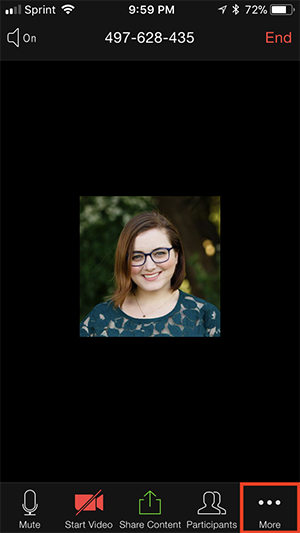
Программа предложит набор виртуальных фонов, по умолчанию встроеные в приложение. Их вполне достаточно, чтобы скрыть нежелательный фон. Если Zoom используется как средство самовыражения, можно загрузить собственный фон из галереи. Рядом с изображениями нажимается клавиша +, ведущая к перечню фотографий и сохранённых с интернета картинок. Выбор конкретного изображения осуществляется стандартным способом.
Если изображение не было выбрано приложением после загрузки автоматически, нужно сделать это самостоятельно.
Правда, есть несколько нюансов, связанных с использованием виртуальных фонов в zoom.
Изменение заднего фона происходит по определенным алгоритмам, не всегда работающим хорошо. Поэтому возможны проблемы: наличие обрезанного лица, просвечивание фона из-под человека и прочие подобные. Или часть одежды заменяется фоном таким образом, что появляется ощущение плаща-невидимки.
Чтобы не допустить этой ситуации, необходимо следовать следующим рекомендациям:
Сессионные залы также могут иметь свои виртуальные фоны. Чтобы их активировать, необходимо перейти на официальный сайт zoom и зайти в настройки аккаунта. Затем выбрать параметр «Зеленый экран» в меню выбора виртуального фона, после чего загрузить изображение, которое будет использоваться в качестве фона.
Как заменить текущий фон в Zoom
Для замены текущего фона в Zoom необходимо проделать те же действия, что и для его установления, только нажать на другое изображение. Так можно установить любое новое изображение.
Удаление фона в Zoom с телефона
Для удаления виртуального фона необходимо нажать на квадратик с надписью None, расположенный в левой части перечня изображений. После этого задний фон автоматически будет заменен на тот, который транслируется камерой.
Таким образом, функционал виртуальных фонов Zoom очень разнообразный даже если мы пользуемся мобильным устройством для этого.
Как отключить виртуальный фон в Zoom
В период коронавируса люди поголовно начали использовать видеосвязь для общения с коллегами и преподавателями, и благодаря своей многофункциональности Zoom стал одним из самых популярных платформ на рынке. Качество связи и количество опций в нем могут удовлетворить любого пользователя, в том числе и тех, кто любит жить в хаосе и нести беспорядок. Домашняя обстановка на заднем фоне во время звонка многое может сказать о человеке, и в Zoom есть функция замены ее на виртуальную, создающую вокруг персоны иллюзию порядка. Скрыть фон в зуме легко, но как поступить, если нужно данную функцию отключить?
Краткий гайд по отключению виртуального фона
Виртуальный фон – изображение, накладывающееся системой поверх снимаемого камерой видео. Пользователи с IPhone 8 или мощными персональными компьютерами могут применять его беспрепятственно.
В отсутствие продвинутой техники рекомендуется использовать в качестве физического фона хромакей или любое ярко-зеленое полотно, функционально заменяющее профессиональные средства.
Благодаря нему компьютер с легкостью распознает область, которую требуется перекрыть, и аккуратно «обрежет» человеческий силуэт. В качестве заднего фона пользователю предлагается набор стандартных изображений.
Выбор ими не ограничивается: владелец телефона может загрузить любую подходящую картинку из собственной галереи.
Распознающая технология органично впишет изображение 16:9 в кадр, при этом его разрешение должно быть 1280Х720 пикселей.
Наступает момент, когда необходимо выключить виртуальный фон в зуме во время звонков. Есть два способа это сделать, в зависимости от устройства, транслирующего видеозвонок.
На компьютере
Опция перекрытия заднего вида доступна пользователям таких операционных систем, как:
Отключить виртуальный фон в зуме можно, войдя в учетную запись. Только права администратора откроют пользователю опции по редактированию заднего вида. В основном меню необходимо выбрать раздел «Настройки учетной записи», в котором находятся все главные параметры аккаунта, включая его название и характеристики связи.
Один из таких параметров – «Виртуальный фон», который в активированном состоянии демонстрирует постоянное включение. После нажатия на кнопку «Состояние» должно появиться диалоговое окно с необходимым пунктом выбора «Выключить». Так реализован процесс окончательного подтверждения решения. После выполненной операции во время конференц-звонков картинка сзади больше не будет заменяться на ранее выбранное изображение.
На телефоне
Функция виртуального фона доступна исключительно владельцам iOS, поэтому пользователи операционной системы Android не столкнутся с этой проблемой. Для того, чтобы совершать звонки с использованием альтернативного фона, беседующим не придется использовать физический зеленый экран: система автоматически заменяет изображение сзади на то, которое выбрал пользователь, при этом некачественно обрезая человека в объективе.
Разумеется, эта проблема легко исправляется, если заменяемый фон будет однотонного цвета, однако это не совсем обязательно: современные поколения телефонов обладают усовершенствованной системой распознавания лиц.
Чтобы отключить виртуальный фон в зуме на мобильном устройстве, стоит после начала звонка нажать на экран телефона. В этот момент на нем появится поле с возможными операциями, и пользователю необходимо выбрать раздел «Подробнее», иконка которого изображает многоточие. Это действие с панелью инструментов вызовет меню, где будет указан раздел «Виртуальный фон». В этом поле деактивируется наложение изображений, вернув все в прежнее состояние. Как видно из вышеперечисленного, убрать фон в зуме – достаточно легко. Нужно лишь покопаться в настройках – и проблема будет решена.
Виртуальный фон для приложения Zoom
Как размыть фон в Zoom
Zoom позволяет вам изменить фон вашего видеовызова на изображение по вашему выбору. Возможность применять виртуальный фон не только дает вам свежий способ представить себя на встрече, но также добавляет ощущение конфиденциальности всему тому, что вас окружает.
Помимо возможности изменять фоновое изображение, инструменты удаленной совместной работы также начали включать опцию размытия фона. Но можно ли использовать размытие фона в Zoom? Вот о чем этот пост.
Что такое виртуальные фоны
Фоновым изображением может стать любая картинка, соответствующая параметрам. Пользователи могут устанавливать его себе при проведении видеоконференции или участии в ней. Это изображение будут видеть все остальные люди, присутствующие на трансляции.
Можно загружать картинку любых размеров, но рекомендуется подбирать фон, соответствующий соотношению сторон в камере. Наиболее распространенным вариантом является 16:9. Для такой камеры отлично подойдет изображение размером 1280 на 720 пикселей или 1920 на 1080 пикселей.
Чтобы в камере сделать соотношение сторон 16:9, нужно зайти в настройки приложения Зум, в раздел «Видео» и под камерой выбрать не исходное, а широкоэкранное соотношение.
Виртуальный фон для Zoom: как сделать видеоподложку
Как сделать динамический фон и поставить движущуюся подложку вместо надоевшего интерьера офиса? Выполните пять простых действий: процедура аналогична установке фоновой картинки.
1. Щелкните по шестеренке и перейдите к настройкам программы.
2. В настройках выберите пункт меню «Фон и фильтры».
3. Кликните по значку «плюс» над коллекцией загруженных фоновых подложек.
4. Нажмите «Добавить видео».
5. Выберите видеофайл в папке «Загрузки» или добавьте анимацию из другой директории.
Подвижный фон для конференции установлен, начинайте удаленное собрание.
Настройки функции во время чата
Во время общения в Zoom-конференциях в нижней части экрана у каждого пользователя есть панель для взаимодействия со звуком, видео, изображением и пр. Эта панель нам и понадобится.
На ней вы сможете обнаружить кнопку с силуэтом видеокамеры, справа от которой будет находиться стрелочка. После наведения на нее перед вами появится дополнительное меню.
В появившемся списке в первую очередь перечислены доступные камеры для видеосвязи, а ниже указан пункт “Выбор виртуального фона”. Нажмите на этот пункт и далее следуйте вышеуказанному списку, начиная с 3-го пункта.
На этом все. А поскольку ничего сложного делать не придется, то почему бы не воспользоваться таким удобным функционалом, подстраивая фон под собственные потребности.
Скачиваем видеофоны для Zoom
В данном вопросе нам поможет ресурс под названием Pexels. Видеоподложки располагаются по адресу https://www.pexels.com/ru-ru/videos/. На данный момент коллекция состоит из 20 тысяч подложек. Любую фоновую видеоположку можно скачать бесплатно. При этом регистрироваться на сайте необязательно.
На данном стоке все видеоподложки бесплатные, но вы можете отблагодарить автора с помощью платежной системы PayPal. На крайний случай, можете установить ссылку на фото, которая выглядит, как «Video by Engin Akyurt from Pexels». Это тоже будет своего рода благодарностью автору за его работу.
Важная информация! Максимальное разрешение видеофона для Зум на данный момент составляет 1920 на 1080 px. HD и Full HD форматы поддерживаются, а вот Quad HD и Original мессенджер не поддерживает. Вы можете скачать их, ведь ваше устройство явно воспроизведет их без проблем. А вот напрямую использование файлов с таким разрешением в Зум не получится, придется конвертировать их.
После этого будет создан видеофайл с заданными параметрами. Сохранить его на компьютер можно будет через клик по ссылке «Download File (Размер_файла)». Благодаря сделанной конвертации, можно будет использовать видеоролик его в качестве видеофона в Зум.
Активация
Если данная функция отсутствует или не работает в самой конференции, то, скорее всего, она отключена в настройках у организатора. Включить ее выйдет следующим образом:
Теперь заново запустите конференцию, функция должна работать корректно.
Как сделать виртуальную заставку в Zoom с телефона
Выбор виртуальной панели будет доступен во время настроек или после запуска конференции. Во втором случае сделайте следующие шаги:
Виртуальная картинка одновременно применяется для трансляции с любой из используемых камер. Сразу отметим, что в некоторых моделях смартфонов и версиях ПО необходимого пункта может не быть. В таком случае нужно смириться с имеющимся оформлением или оформить трансляцию с ПК.
Зная, как поставить фон в Зум для конференции, вы в любой момент можете заменить заднее оформление и тем самым спрятать неубранную квартиру. Минус в том, что такая опция доступна только на мощных ПК и не на всех мобильных телефонах.
Как сделать фон в Zoom на компьютер
Как размыть фон в Zoom
Zoom позволяет вам изменить фон вашего видеовызова на изображение по вашему выбору. Возможность применять виртуальный фон не только дает вам свежий способ представить себя на встрече, но также добавляет ощущение конфиденциальности всему тому, что вас окружает.
Помимо возможности изменять фоновое изображение, инструменты удаленной совместной работы также начали включать опцию размытия фона. Но можно ли использовать размытие фона в Zoom? Вот о чем этот пост.
Активация
Если данная функция отсутствует или не работает в самой конференции, то, скорее всего, она отключена в настройках у организатора. Включить ее выйдет следующим образом:
Теперь заново запустите конференцию, функция должна работать корректно.
Где можно скачать изображение
Подходящую картинку для заднего вида можно скачать с любого сайта. Но рекомендуется брать изображения из бесплатных фотобанков таких, как pexels.com., pixabay.com, unsplash.com.
Там можно найти качественные фотографии, пейзажи, векторы любой тематики. Если ничего из предоставленного в фотобанках не подойдет, то можно воспользоваться сайтами shutterstock.com и depositphotos.com, где представлен более широкий банк файлов, но за платную подписку.
Где найти видео фоны для Зума
Сайт Pexels предлагает коллекцию из 20 000 видеоподложек. Фоновые видео распространяются бесплатно, регистрация на сайте не требуется. В качестве благодарности посетитель может отправить донат через PayPal или поставить ссылку на автора.
1. Перейдите по ссылке на страницу с коллекцией видеофонов для Зум.
2. Наведите курсор на превью видео и воспроизведите понравившийся клип.
3. Нажмите на стрелочку, чтобы скачать видеофон или щелкните по ролику и откройте клип в модальном окне.
4. Во всплывающем окне пользователь может просмотреть клип на большом экране, узнать, кто автор и сколько лайков у видеоролика, отправить пожертвование, выбрать разрешение, щелкнуть «Free Download» и бесплатно загрузить файл.
Замена виртуального фона на телефоне
Доступность услуги «Виртуальный фон» связана с техническими характеристиками смартфона: опцию поддерживают новые мощные модели.
Процедура замены такая же, как в десктопном варианте:
Загружать собственные картинки с телефона для формирования фона тоже можно.
Измените настройки масштабирования, чтобы размыть фон в Windows 10
Чтобы размыть фон перед масштабированием вызов в Windows 10:
- Запустите Zoom и войдите в свою учетную запись.
Чтобы размыть фон во время вызова Zoom в Windows 10:
Найдите кнопку “Остановить видео” со шевроном, направленным вверх.
Как сделать виртуальную заставку в Zoom с телефона
Выбор виртуальной панели будет доступен во время настроек или после запуска конференции. Во втором случае сделайте следующие шаги:
Виртуальная картинка одновременно применяется для трансляции с любой из используемых камер. Сразу отметим, что в некоторых моделях смартфонов и версиях ПО необходимого пункта может не быть. В таком случае нужно смириться с имеющимся оформлением или оформить трансляцию с ПК.
Зная, как поставить фон в Зум для конференции, вы в любой момент можете заменить заднее оформление и тем самым спрятать неубранную квартиру. Минус в том, что такая опция доступна только на мощных ПК и не на всех мобильных телефонах.
Источники информации:
- http://www.neuf.tv/ru/comment-brouiller-votre-arriere-plan-dans-zoom-meeting-gadgets-a-utiliser
- http://toadmin.ru/%D0%BA%D0%B0%D0%BA-%D1%80%D0%B0%D0%B7%D0%BC%D1%8B%D1%82%D1%8C-%D1%84%D0%BE%D0%BD-%D0%B2-zoom/
- http://gmodz.ru/kak-razmyt-fon-v-zoom/
- http://zoom.ru.net/virtualnyj-fon-v-zoom
- http://xaer.ru/12-sposobov-ispravit-problemu-nerabotayushhego-virtualnogo-fona-zoom/
- http://zoomwiki.ru/na-mobilnyh/kak-sdelat-fon-v-zume-v-telefone/
- http://zoomwiki.ru/ispolzovanie/kak-ubrat-fon-v-zume/
- http://fobosworld.ru/virtualnyj-fon-dlya-prilozheniya-zoom/
- http://fobosworld.ru/kak-sdelat-fon-v-zoom-na-kompyuter/